Cómo instalar Webmin 2.0 en Ubuntu Server 22.04: Guía paso a paso
Webmin ha estado presente durante mucho tiempo y se ha demostrado una y otra vez lo confiable, fácil de usar y poderoso que es. Recientemente, los desarrolladores lanzaron el hito 2.0 para el software. Aunque uno podría creer que esta es una versión importante, es más bien un salto incremental desde 1.x. Eso no significa que no haya nuevas características y correcciones. Esta nueva versión incluye cosas como:


Nuevas características en la versión 2.0 de Webmin
- Implementación de la política de seguridad de transporte estricto de HTTP en modo SSL.
- Mejor redirección de HTTP a HTTPS cuando SSL está habilitado.
- Soporte para instalar múltiples versiones de Webmin (disponible solo para sistemas basados en systemd).
- Soporte para la lectura de la temperatura de la CPU AMD.
- Mejorado el soporte para actualizaciones menores de Webmin.
- Agregado soporte para Linux Mint.
- Actualización del tema Authentic 20.00.
- Mejora en el reinicio de los servicios dependientes cuando se reinicia firewalld.
Quiero mostrarte cómo instalar Webmin en Linux. Voy a demostrarlo en Ubuntu Server 22.04, para que puedas ver lo fácil que es tener esta práctica plataforma de administración en funcionamiento.
Lo que necesitarás para instalar Webmin 2.0
Las únicas cosas que necesitarás para que esto funcione son una instancia en ejecución de Ubuntu Server 22.04 y un usuario con privilegios sudo. Eso es todo... vamos a trabajar.
Cómo instalar Webmin 2.0
No encontrarás Webmin 2.0 en tus repositorios por defecto. En su lugar, deberás descargar el archivo instalador y ejecutarlo manualmente. Primero, inicia sesión en tu instancia de Ubuntu server y, utilizando wget, descarga el archivo con el siguiente comando:
wget https://github.com/webmin/webmin/releases/download/2.000/webmin_2.000_all.deb
 Cómo usar el comando chkdsk para reparar un disco duro en Windows 11
Cómo usar el comando chkdsk para reparar un disco duro en Windows 11Una vez que la descarga del archivo se haya completado, ejecuta el primer comando de instalación mediante:
sudo dpkg -i webmin_2.000_all.deb
Esta instalación mostrará un error. Eso está bien, porque el gestor de paquetes apt-get es excelente para solucionar este tipo de problemas. Para resolver los problemas, ejecuta el siguiente comando:
sudo apt-get install -f
El comando anterior descargará e instalará las dependencias no satisfechas que el comando dpkg no pudo manejar.
Cómo acceder a Webmin
Después de que apt-get haya solucionado la instalación, abre un navegador web y ingresa a https://SERVIDOR:10000, donde SERVIDOR es la dirección IP de la máquina de alojamiento. Te recibirás por la ventana de inicio de sesión de Webmin (Figura A).
 Cómo programar actualizaciones de software con Webmin
Cómo programar actualizaciones de software con WebminFigura A
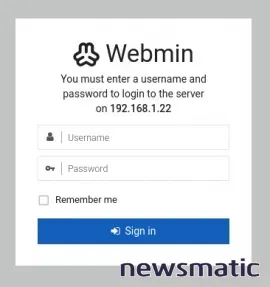
Inicia sesión con un usuario que tenga privilegios sudo y te encontrarás en el panel de control de Webmin 2.0 (Figura B).
Figura B
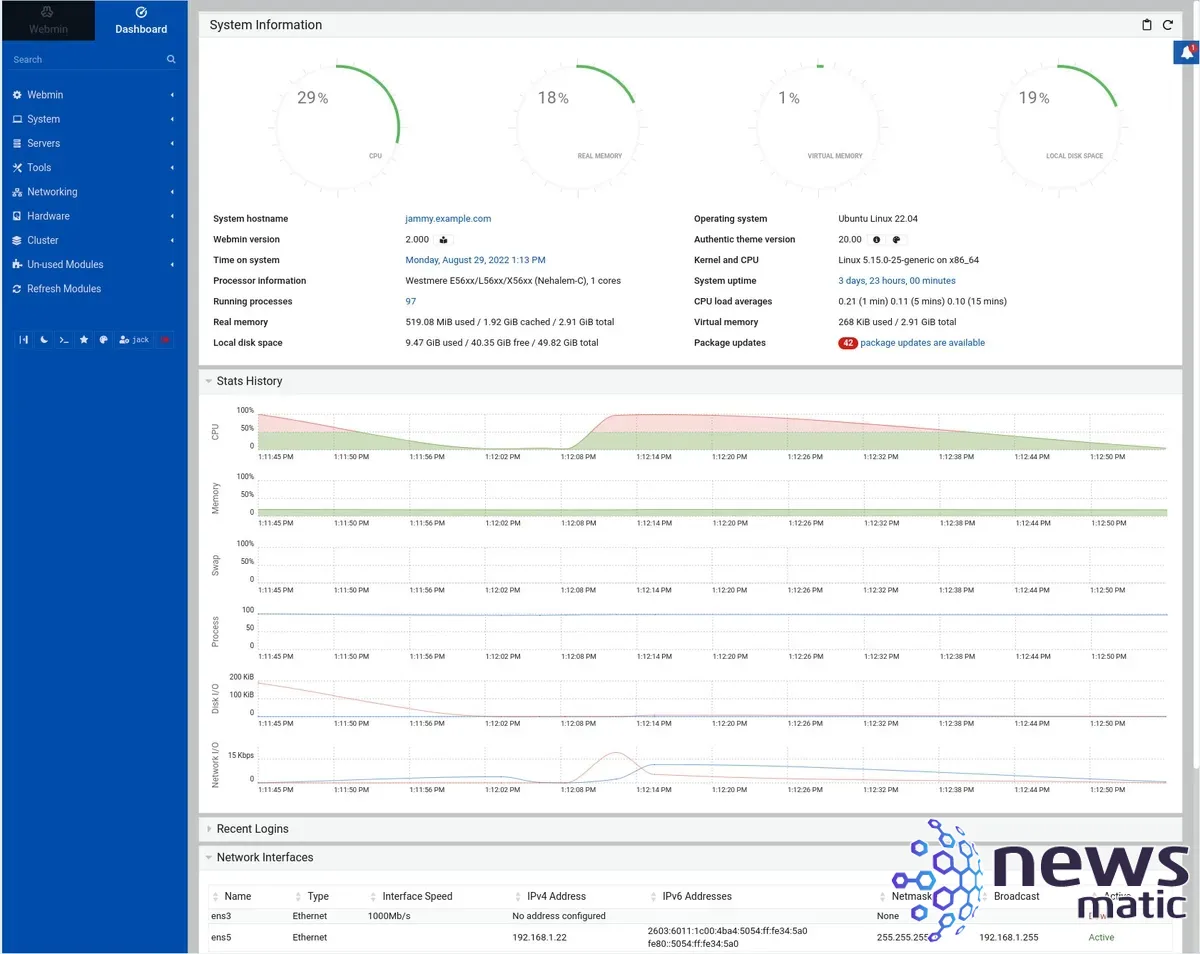
Y eso es todo lo que necesitas hacer para instalar Webmin 2.0 en Ubuntu Server 22.04. Si nunca has experimentado con Webmin antes, te llevarás una grata sorpresa, ya que esta consola de administración basada en web puede ayudarte a simplificar y agilizar tus tareas de administración en Linux.
 Por qué el enfoque móvil primero tiene sentido en el panorama digital actual
Por qué el enfoque móvil primero tiene sentido en el panorama digital actualEn Newsmatic nos especializamos en tecnología de vanguardia, contamos con los artículos mas novedosos sobre Desarrollo, allí encontraras muchos artículos similares a Cómo instalar Webmin 2.0 en Ubuntu Server 22.04: Guía paso a paso , tenemos lo ultimo en tecnología 2023.

Artículos Relacionados